So deaktivieren Sie den U-Disk-Schreibschutz
In letzter Zeit ist das Thema Schreibschutz von USB-Sticks zu einem der aktuellen Themen geworden. Viele Benutzer berichteten, dass sie bei der Verwendung von USB-Sticks keine Dateien schreiben oder löschen konnten. In diesem Artikel werden die Gründe für den U-Disk-Schreibschutz und dessen Deaktivierung ausführlich vorgestellt und als Referenz Daten zu aktuellen Themen im gesamten Netzwerk in den letzten 10 Tagen bereitgestellt.
1. Gründe für den U-Disk-Schreibschutz
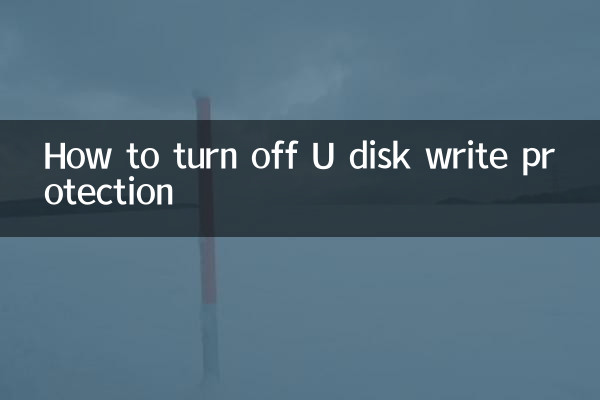
Der U-Disk-Schreibschutz wird normalerweise aus folgenden Gründen verursacht:
| Grundtyp | Spezifische Anweisungen |
|---|---|
| physischer Schalter | Einige USB-Flash-Laufwerke sind mit einem physischen Schreibschutzschalter ausgestattet, der das Schreiben verhindert, wenn er in den gesperrten Zustand geschaltet wird. |
| Registrierungseinstellungen | Schreibschutzparameter in der Windows-Systemregistrierung wurden versehentlich geändert |
| Auswirkungen von Viren | Schädliche Programme können den Schreibschutz des USB-Flash-Laufwerks aktiv aktivieren, um zu verhindern, dass es gelöscht wird |
| Beschädigung des Dateisystems | Ein Fehler im U-Disk-Dateisystem kann zu einem schreibgeschützten Zustand führen |
2. 5 Möglichkeiten, den Schreibschutz eines USB-Flash-Laufwerks zu deaktivieren
Methode 1: Überprüfen Sie den physischen Schreibschutzschalter
Überprüfen Sie zunächst, ob das USB-Flash-Laufwerk über einen physischen Schreibschutzschalter verfügt (normalerweise an der Seite), und schieben Sie ihn in die entsperrte Position. Dies ist die häufigste und am häufigsten übersehene Lösung.
Methode 2: Über den Registrierungseditor ändern
Schritte:
| 1 | Drücken Sie Win+R und geben Sie regedit ein, um den Registrierungseditor zu öffnen |
| 2 | Navigieren Sie zu HKEY_LOCAL_MACHINESYSTEMCurrentControlSetControlStorageDevicePolicies |
| 3 | Ändern Sie den Wert von WriteProtect auf 0 |
| 4 | Computer neu starten |
Methode 3: Verwenden Sie das Festplattenpartitionierungstool
Das Schreibschutzattribut kann über ein Datenträgerverwaltungstool (z. B. Diskpart) gelöscht werden:
1. Führen Sie CMD als Administrator aus
2. Geben Sie nacheinander ein: diskpart→list disk→select disk X (X ist die U-Disk-Nummer)
3. Geben Sie die Attribute Disk Clear Readonly ein
Methode 4: USB-Stick formatieren
Warnung: Durch diesen Vorgang werden alle Daten auf dem USB-Flash-Laufwerk gelöscht. Klicken Sie im Datei-Explorer mit der rechten Maustaste auf das USB-Laufwerk, wählen Sie „Formatieren“, deaktivieren Sie „Schnellformatierung“ und führen Sie es aus.
Methode 5: Verwenden Sie Anbietertools
Einige U-Disk-Marken (wie Kingston und SanDisk) bieten spezielle Tools zur Behebung von Schreibschutzproblemen an. Es wird empfohlen, die entsprechenden Modelltools von der offiziellen Website herunterzuladen.
3. Aktuelle Themendaten im gesamten Netzwerk in den letzten 10 Tagen
| Rangliste | Thema | Hitzeindex | Hauptdiskussionsplattform |
|---|---|---|---|
| 1 | U-Disk-Schreibschutzlösung | 8.7 | Zhihu/Bilibili/Baidu Tieba |
| 2 | Windows 11 24H2-Update | 9.2 | Weibo/Technologieforum |
| 3 | Kontroverse um die Erzeugung von KI-Bildern | 8.5 | Twitter/Reddit |
| 4 | Preiskampf bei Fahrzeugen mit neuer Energie | 7.9 | Autohome/Auto-Kaiser verstehen |
| 5 | Vorhersage der Reise-Hotspots im Sommer | 7.6 | Xiaohongshu/Mafengwo |
4. Vorsichtsmaßnahmen
1. Sichern Sie unbedingt wichtige Daten vor dem Betrieb
2. Wenn alle Methoden ausprobiert werden, aber immer noch kein Erfolg erzielt wird, ist die Hardware des USB-Flash-Laufwerks möglicherweise fehlerhaft und erfordert eine professionelle Reparatur.
3. Scannen Sie regelmäßig mit einer Antivirensoftware, um durch Viren verursachte Schreibschutzprobleme zu vermeiden.
4. Vermeiden Sie das häufige Ein- und Ausstecken von U-Festplatten zwischen mehreren Geräten, da dies leicht zu Schäden am Dateisystem führen kann.
5. Zusammenfassung
Obwohl USB-Schreibschutzprobleme häufig auftreten, können sie normalerweise mit den verschiedenen in diesem Artikel beschriebenen Methoden gelöst werden. Es wird empfohlen, es in der Reihenfolge von einfach bis komplex zu versuchen, d. h. zuerst den physischen Schalter überprüfen → Registrierungsänderung → Festplatten-Dienstprogramm-Vorgang → Formatieren → Hersteller-Tool. Wenn das Problem weiterhin besteht, müssen Sie möglicherweise das Speichergerät durch ein neues ersetzen.

Überprüfen Sie die Details
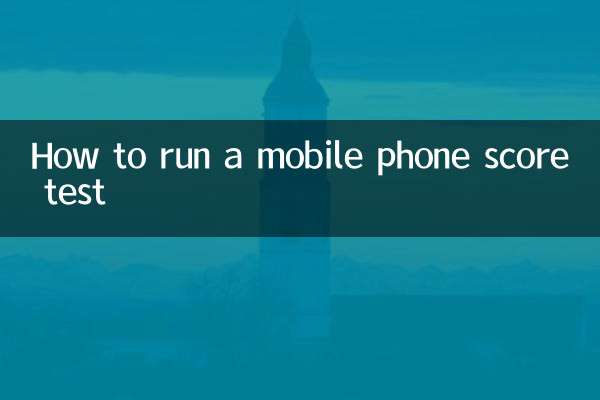
Überprüfen Sie die Details